3D Analyst のライセンスで利用可能。
見通し線は、サーフェス上の 2 点間のグラフィック ラインで、ラインに沿って視界が妨げられる場所を示します。ラインの色は、サーフェスが可視のところと不可視のところの場所を示します。ステータス バーには、目標点が可視か不可視かが示されます。
対話的 [見通し線作成] ツール  は、ArcMap の [3D Analyst] ツールバーにのみ表示され、ラスター、TIN、LAS データセット、またはテレイン データセットのサーフェスを操作できます。ArcMap で見通し線を作成すると、そのオブジェクトをコピーして ArcGlobe または ArcScene に貼り付けることができます。見通し線は、サーフェスの形状に沿う 3D ラインとして 3D ビュー内に示されます。
は、ArcMap の [3D Analyst] ツールバーにのみ表示され、ラスター、TIN、LAS データセット、またはテレイン データセットのサーフェスを操作できます。ArcMap で見通し線を作成すると、そのオブジェクトをコピーして ArcGlobe または ArcScene に貼り付けることができます。見通し線は、サーフェスの形状に沿う 3D ラインとして 3D ビュー内に示されます。
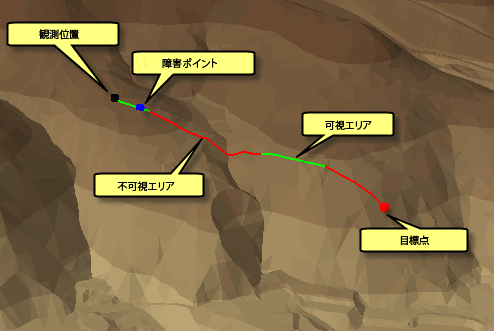
3D ラインは、以下の色でシンボル表示されます。
- 赤のエリアは、観測点から不可視のエリアです。
- 緑のエリアは、観測点から可視のエリアです。
ライン上の 3 つの点は次の意味を示します。
- 黒の点は、観測点を示します。
- 青の点は、観測点から目標点までの視界が妨げられるポイントです。
- 赤の点は、目標点を示します。
次の手順は、対話的 [見通し線作成] ツールを使用してサーフェス上の見通し線解析を行う方法です。
- ArcMap で、[3D Analyst] ツールバー上の [見通し線作成] ボタン
 をクリックします。
をクリックします。
- [観測点オフセット] を入力することもできます。[観測点オフセット] は、観測点から可視部分を確認するときに使用する観測点の目の高さです。高さ 0 の観測点は、高さの値が指定された観測点よりも視界が一層妨げられます。高さの単位は、サーフェスの Z 単位と同一です。
- [目標点オフセット] を入力することもできます。[目標オフセット] は、サーフェス上の目標点の高さです。高さ 0 の目標点は、高さが 1 より大きい目標点よりも可視性は低くなります。
- ボックスをオンにして、曲率と大気差を考慮に入れることもできます。
このオプションを有効にするためには、サーフェスの空間参照を定義して、座標値を投影し、Z 単位を定義する必要があります。
- はじめに、観測点位置でサーフェスをクリックしてから、目標点位置でサーフェスをクリックします。観測点位置からの指定パスに沿って、可視と不可視を示す色付きのラインが描画されます。
見通し線の結果を断面図に表示することができます。これらの結果を断面図に表示する方法の詳細については、「3D ライン フィーチャからの断面図グラフの作成」をご参照ください。